摘要:水墨画拥有景物虚实相衬,色彩微妙自然的特点。水墨相调,出现干湿浓淡的层次;纸墨相融,产生溵湿渗透的特殊效果,本教程我们用一张平淡无奇的水乡照片,通过Photoshop快速变成水墨风格,教程不难,还能get到一个特别棒的插件,来收!
处理前:

处理后
方法一:山水效果

方法二:烟雨效果

打开一张图片:

以下分别演示如何实现这两种效果。
山水效果
STEP 1
先提高对比度。
这样可让画面的黑白对比更强烈,更符合水墨画的画面特征。

STEP 2
使用一款插件:SNAPART(百度云下载:http://pan.baidu.com/s/1umwWY),选择粉彩中的细节:
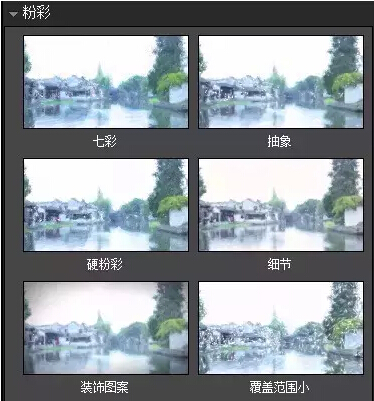
然后降低画笔大小,这样可以让画面更加精致。
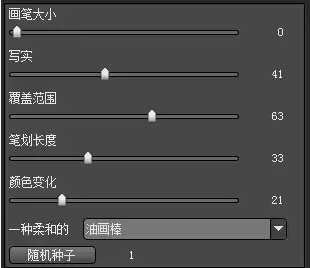

STEP 3
使用一个滤镜:图章。
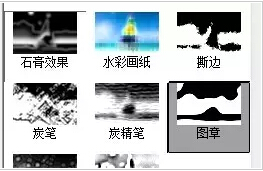

STEP 4
把使用图章滤镜的这个图层的混合模式改为正片叠底。
这一步的目的:为了给画面加上一些随机的纹理。
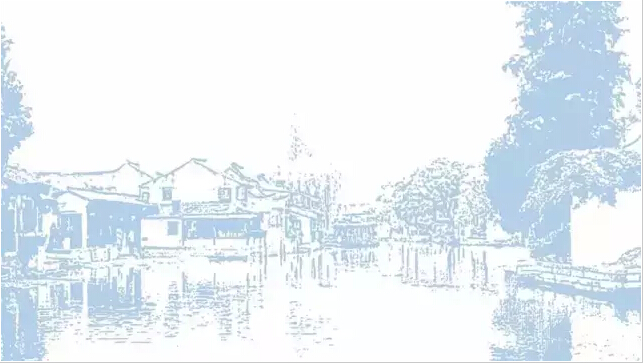
STEP 5
将图像黑白处理:

STEP 6
用抠图、拖动等方式,加入一个背景图层。(可网上搜关键词:山/Mountain/Hill,搜索引擎戳:《一键搜索3万免费图片的神器LIBRESTOCK》)
混合模式:正片叠底
用蒙版擦出忽隐忽现的画面效果。

完成!
烟雨效果
STEP 1
提高对比度

STEP 2
调整-去色,调成黑白效果。

STEP 3
复制出一个图层,选菜单“滤镜”-“风格化”-“查找边缘”,得到一个线描的图层,,用“色阶”加大图层的对比,设置图层混合模式为“叠加”,“不透明度”为80%。

STEP 4
复制一个背景图层,作模糊处理,这里选用的是“方框模糊”模式,半径设定为23象素,采用正片叠底。

STEP 5
进一步模糊,采用“表面模糊”。
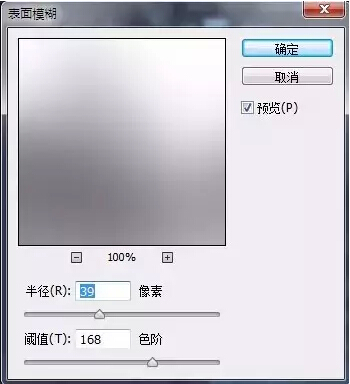
STEP 6
适当裁剪,添加文字与印章素材。


完成!
须知:
水墨画,相传始于唐代,成于五代,盛于宋元,明朝及近代以来续有发展。它是中国绘画的代表,也称国画,中国画。基本的水墨画,仅有水与墨,黑与白色,但进阶的水墨画,也有工笔花鸟画,色彩缤纷。后者有时也称为彩墨画。别有一番韵味称为“墨韵”。
其特点是:近处写实,远处抽象,色彩微妙,意境丰富。
更多相关教程:
版权说明:
本文为作者分享,翼虎网鼓励从业者分享原创内容,翼虎网不会对原创文章作任何内容编辑修改!如作者有特别标注,请按作者说明转载,如无说明,则转载此文章须经得作者同意,并请附上出处(翼虎网)及本页链接。
此外,翼虎网非常欢迎原创图文,投稿请联系翼虎网图文频道:2933280172.
原文链接:http://www.yiihuu.com/twjc/29368.html
作者:泼辣熊科技


